苹果电脑充电器使用方法是什么?
3
2025-08-04
随着科技的不断进步,操作系统定期更新已成为一种趋势,它不仅引入新功能,也优化性能、修补安全漏洞。苹果的macOS操作系统同样遵循这一规律,为用户提供持续的改进和保护。如何将苹果电脑更新到特定的macOS版本呢?本文将为你提供详尽的更新步骤以及相关注意事项,确保你可以安全、顺利地完成系统升级。
在更新操作系统之前,必须做好充分的准备工作,以防止数据丢失或更新失败。
检查系统兼容性
你需要确认你的苹果电脑支持你想要升级到的特定版本的macOS。可以在苹果官网查看系统要求,了解不同版本的macOS支持的硬件配置。
备份数据
系统更新前,请务必备份重要文件。你可以使用TimeMachine或其他备份软件将数据备份到外部硬盘驱动器或TimeCapsule。
确保网络连接稳定
更新过程可能需要下载大量数据,因此确保你的网络连接稳定,并有足够的带宽下载所需的更新文件。
充足的电池电量
如果是在笔记本电脑上进行操作,确保电池充足,或者连接电源进行更新,避免在更新过程中断电。
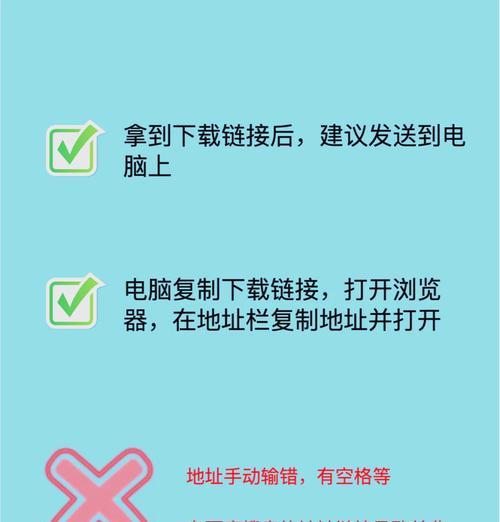
一旦准备就绪,下面的步骤将指导你完成macOS的更新过程。
步骤1:检查更新
1.打开“系统偏好设置”。
2.点击“软件更新”。
3.如果有可用的更新,你会看到更新提示。对于特定版本的macOS,你可能需要通过AppStore搜索并下载。
步骤2:下载更新
1.在“软件更新”窗口中点击“更多信息”。
2.选择你想要安装的macOS特定版本。
3.点击“下载”。
步骤3:安装更新
1.下载完成后,按照屏幕上的指示进行下一步。
2.点击“安装”并输入管理员密码。
3.系统将开始安装更新,并重启计算机。
步骤4:完成安装
1.重启后,按照屏幕上显示的指示完成安装。
2.计算机将引导你完成初始设置,包括登录iCloud、设置ApplePay、配置Siri等。
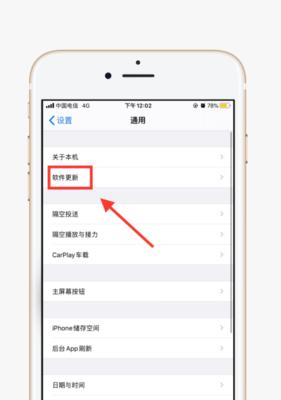
在进行系统更新时,需注意以下事项:
检查应用程序兼容性
某些应用程序可能与新版本的macOS不完全兼容,建议在更新前查看应用程序发布者提供的兼容性信息。
更新驱动程序
新系统可能需要新的或更新的驱动程序,及时更新硬件驱动程序可以确保系统稳定运行。
注意软件授权
新系统安装后,某些需要授权的软件可能需要重新输入许可信息。
长时间等待
更新过程可能需要较长时间,具体取决于你下载的内容大小和计算机的性能。
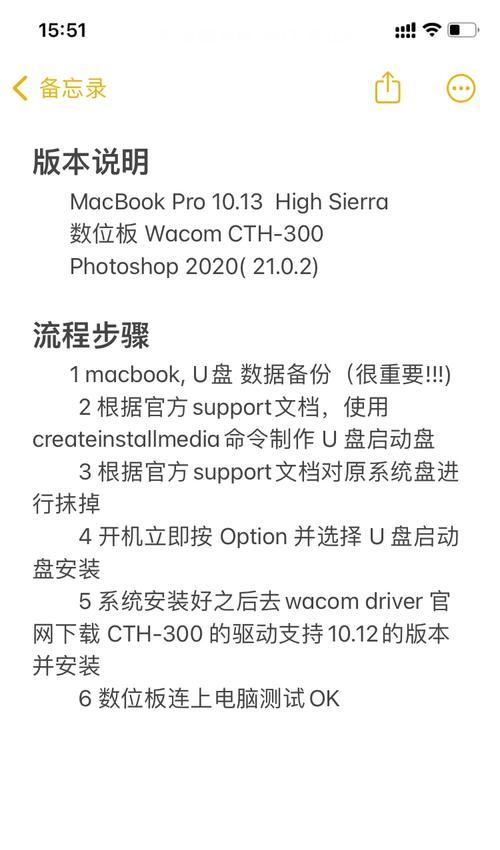
更新到特定版本的macOS是一个相对直接的过程,只要遵循正确的步骤和注意事项,就可以顺利升级并享受新版本带来的改进和新特性。如果你在更新过程中遇到任何问题,苹果官方支持或社区论坛都是寻求帮助的好地方。记得,保持系统更新是确保计算机安全和性能的关键步骤,希望这篇文章能够帮助你顺利完成更新。
版权声明:本文内容由互联网用户自发贡献,该文观点仅代表作者本人。本站仅提供信息存储空间服务,不拥有所有权,不承担相关法律责任。如发现本站有涉嫌抄袭侵权/违法违规的内容, 请发送邮件至 3561739510@qq.com 举报,一经查实,本站将立刻删除。